
Методичка по C# / Часть 19. Работа с файловой системой
.pdf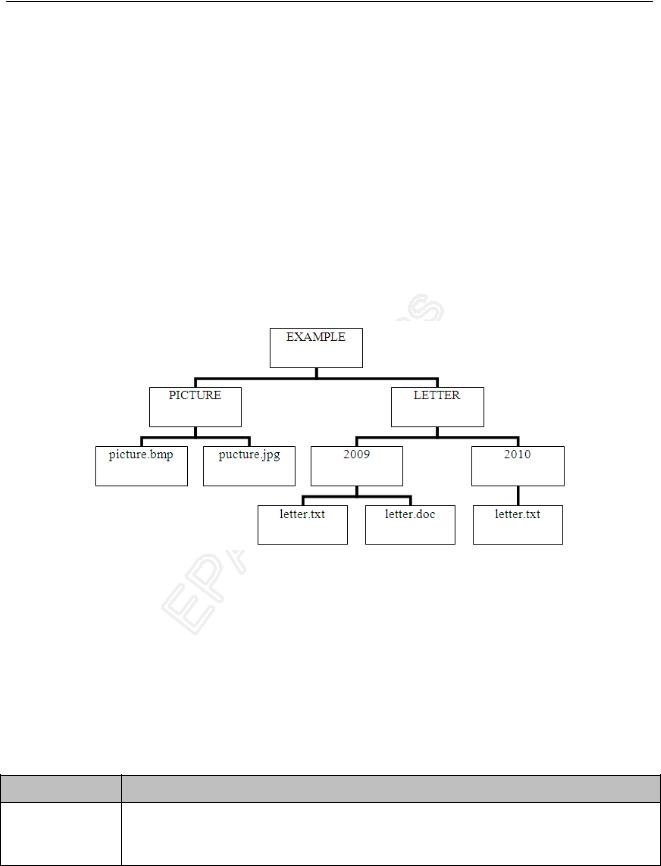
Работа с файловой системой
РАБОТА С ФАЙЛОВОЙ СИСТЕМОЙ
В пространстве имен System.IO предусмотрено четыре класса, которые предназначены для работы с файловой системой компьютера, т.е., для создания, удаления, переноса и т.д. файлов и каталогов.
Первые два типа – Directory и Fi1е реализуют свои возможности с помощью статических методов, поэтому данные классы можно использовать без создания соответствующих объектов (экземпляров классов).
Типы – DirectoryInfo и FileInfo порождены от класса FileSystemInfo и обладают схожими функциональными возможностями c Directory и Fi1е, но реализуются путем создания соответствующих экземпляров классов.
Замечание
Перед изучением данной темы на диске d своего компьютера создайте папку EXAMPLE, структура которой соответствует Рис. 44. Будьте внимательны, имена файлов и папок должны соответствовать Рис. 44, иначе при выполнении заданий вы получите результаты, отличающиеся от того, что показано в примерах.
Рис. 44. Структура папки EXAMPLE
В качестве графических файлов сохраните любые рисунки. В текстовые файлы запишите любой текст.
Так как мы будем изменять структуру папки EXAMPLE и, возможно, при выполнении заданий вы будете допускать ошибки, мы рекомендуем вам создать резервную копию данной папки.
Работа с каталогами
Абстрактный класс FileSystemInfo
Значительная часть членов класса FileSystemInfo предназначена для работы с общими характеристиками файла, или каталога (метками времени, атрибутами и т.п.). Рассмотрим некоторые свойства FileSystemInfo:
Свойство Описание
Attributes Позволяет получить или установить атрибуты для данного объекта файловой системы. Для этого свойства используются значения и перечисления FileAttributes.
Стр. 462 из 510
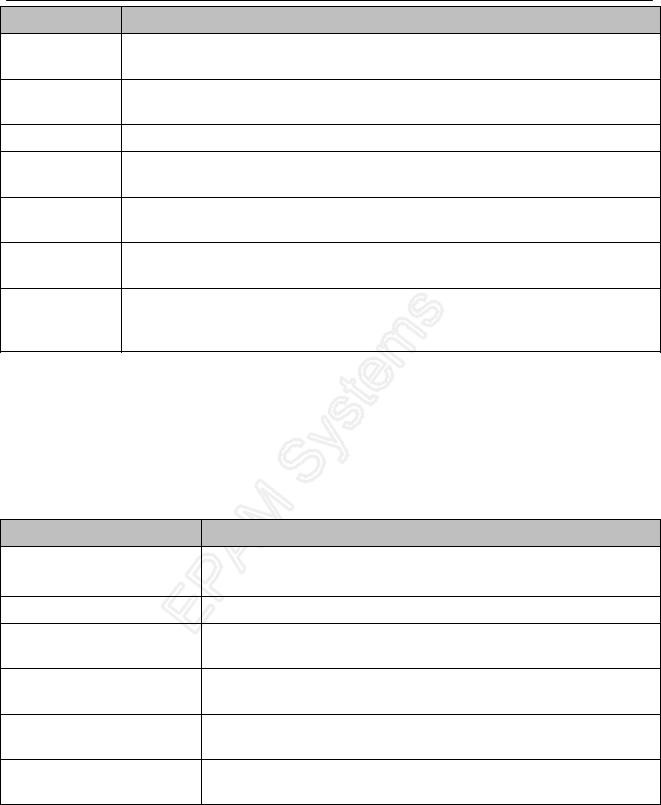
Работа с файловой системой
Свойство |
Описание |
CreationTime |
Позволяет получить или установить время создания объекта файловой |
|
системы. |
Exists |
Может быть использовано для того, чтобы определить, существует ли |
|
данный объект файловой системы. |
Extension |
Позволяет получить расширение для файла. |
FullName |
Возвращает имя файла или каталога с указанием пути к нему в файловой |
|
системе. |
LastAccessTime |
Позволяет получить или установить время последнего обращения к объекту |
|
файловой системы. |
LastWriteTime |
Позволяет получить или установить время последнего внесения изменений |
|
в объект файловой системы. |
Name |
Возвращает имя указанного файла. Это свойство доступно только для |
|
чтения. Для каталогов возвращает имя последнего каталога в иерархии, |
|
если это возможно. Если нет, возвращает полный путь. |
В FileSystemInfo предусмотрено и несколько методов. Например, метод Delete() позволяет удалить объект файловой системы с жесткого диска, a Refresh() – обновить информацию об объекте файловой системы.
Класс DirectoryInfo
Данный класс наследует члены класса FileSystemInfo и содержит дополнительный набор членов, которые предназначены для создания, перемещения, удаления и получения информации о каталогах и подкаталогах в файловой системе. Наиболее важные методы класса содержатся в следующей таблице:
Методы |
Описание |
Create() |
Создают каталог (или подкаталог) по указанному пути в |
CreateSubDirectory() |
файловой системе. |
Delete() |
Удаляет каталог. |
GetDirectories() |
Позволяет получить доступ к подкаталогам текущего каталога |
|
(в виде массива объектов DirectoryInfo). |
GetFiles() |
Позволяет получить доступ к файлам текущего каталога (в виде |
|
массива объектов FileInfo). |
MoveTo() |
Перемещает каталог и все его содержимое на новый адрес в |
|
файловой системе. |
Parent |
Возвращает родительский каталог в иерархии файловой |
|
системы. |
Работа с типом DirectoryInfo начинается с того, что мы создаем экземпляр класса, указывая при вызове конструктора в качестве параметра путь к нужному каталогу. Если мы хотим обратиться к текущему каталогу (то есть к каталогу, в котором в настоящее время
Стр. 463 из 510
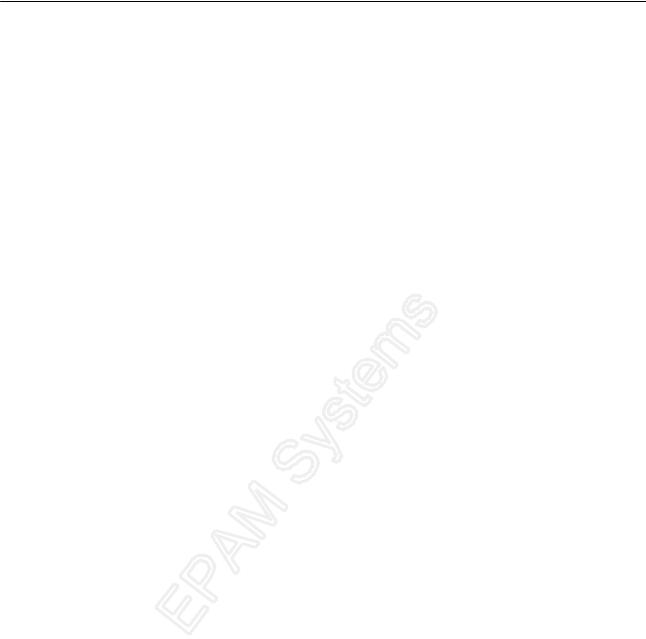
Работа с файловой системой
производится выполнение приложения), вместо параметра используется обозначение ".". Например:
//cоздаем ссылку на текущий каталог
DirectoryInfo dir1 = new DirectoryInfo(".");
//создаем ссылку на каталог d:\EXAMPLE
DirectoryInfo dir2 = new DirectoryInfo(@"d:\EXAMPLE");
Если мы попытаемся создать объект DirectoryInfo, связав его с несуществующим каталогом, то будет сгенерировано исключение System.IO.DirectoryNotFoundException. Если же все нормально, то мы получим доступ к данному каталогу. В примере, который приведен ниже, мы создаем объект DirectoryInfo, который связан с каталогом d:\prim, и выводим информацию о данном каталоге:
using System; using System.IO;
namespace Example
{
class Program
{
static void Main()
{
DirectoryInfo dir = new DirectoryInfo(@"d:\ EXAMPLE"); Console.WriteLine("***** {0} *****", dir.Name); Console.WriteLine("FullName: {0}", dir.FullName); Console.WriteLine("Parent: {0}", dir.Parent); Console.WriteLine("Creation: {0}", dir.CreationTime); Console.WriteLine("Attributes: {0}",
dir.Attributes.ToString()); Console.WriteLine("Root: {0}", dir.Root);
}
}
}
Результат работы программы:
***** EXAMPLE *****
FullName: d:\ EXAMPLE Parent:
Creation: 05.11.2008 23:05:13 Attributes: Directory
Root: d:\
Задание
Измените программу так, чтобы можно было получить информацию о времени последнего обращения к каталогу и о времени внесения последних изменений в каталог.
Свойство Attributes позволяет получить информацию об атрибутах объекта файловой системы. Возможные значения данного свойства приведены в следующей таблице:
Значение |
Описание |
|
|
Archive |
Этот атрибут используется приложениями при проведении резервного |
|
копирования, а в некоторых случаях – при удалении старых файлов. |
|
|
|
Стр. 464 из 510 |
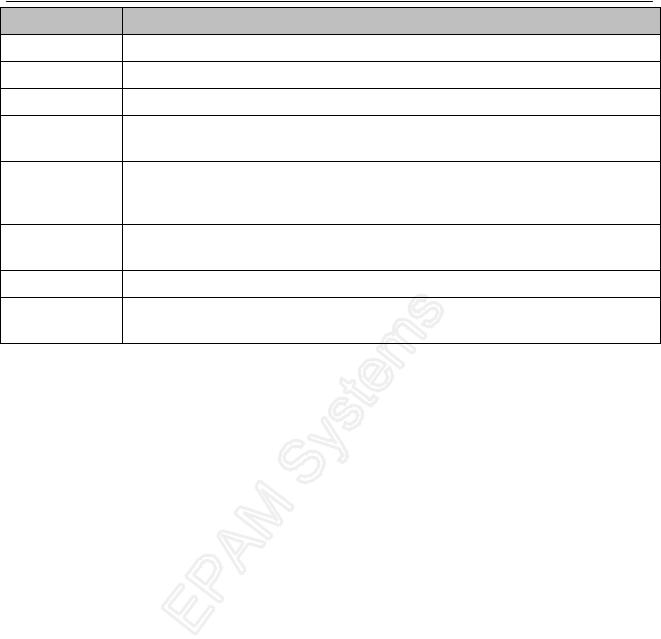
Работа с файловой системой
Значение |
Описание |
Compressed |
Определяет, что файл является сжатым. |
Directory |
Определяет, что объект файловой системы является каталогом. |
Encrypted |
Определяет, что файл является зашифрованным. |
Hidden |
Определяет, что файл является скрытым (такой файл не будет выводиться |
|
при обычном просмотре каталога). |
Normal |
Определяет, что файл находится в обычном состоянии и для него |
|
установлены любые другие атрибуты. Этот атрибут не может |
|
использоваться с другими атрибутами. |
Offline |
Файл (расположенный на сервере) кэширован в хранилище off-line на |
|
клиентском компьютере. Возможно, что данные этого файла уже устарели. |
Readonly |
Файл доступен только для чтения. |
System |
Файл является системным (то есть файл является частью операционной |
|
системы, или используется исключительно операционной системой). |
Через DirectoryInfo можно не только получать доступ к информации о текущем каталоге, но и получить доступ к информации о его подкаталогах:
using System; using System.IO; namespace Example
{
class Program
{
static void Show(DirectoryInfo dir)
{
Console.WriteLine("***** {0} *****", dir.Name); Console.WriteLine("FullName: {0}", dir.FullName); Console.WriteLine("Parent: {0}", dir.Parent); Console.WriteLine("Creation: {0}", dir.CreationTime); Console.WriteLine("Attributes: {0}",
dir.Attributes.ToString()); Console.WriteLine("Root: {0}", dir.Root); Console.WriteLine();
}
static void Main()
{
DirectoryInfo dir = new DirectoryInfo(@"d:\ EXAMPLE "); Show(dir);
DirectoryInfo[] subDirects = dir.GetDirectories(); Console.WriteLine("Найдено подкаталогов: {0}\n",
subDirects.Length); foreach (DirectoryInfo item in subDirects)
{
Show(item);
}
}
Стр. 465 из 510
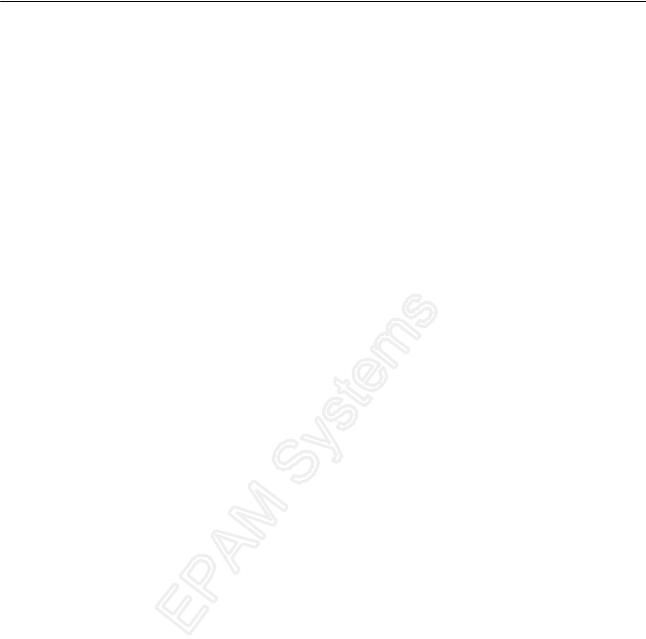
Работа с файловой системой
}
}
Результат работы программы:
***** EXAMPLE *****
FullName: d:\ EXAMPLE Parent:
Creation: 05.11.2008 23:05:13 Attributes: Directory
Root: d:\
Найдено подкаталогов: 2
*****LETTER*****
FullName: d:\ EXAMPLE\LETTER Parent: EXAMPLE
Creation: 05.11.2008 23:05:13 Attributes: Directory
Root: d:\
*****PUCTURE*****
FullName: d:\ EXAMPLE\ PUCTURE Parent: EXAMPLE
Creation: 05.11.2008 23:05:13 Attributes: Directory
Root: d:\
Данный пример позволяет просмотреть только подкаталоги для каталога EXAMPLE. Вспомним тот факт, что модель файловой системы можно описать с помощью АТД «дерево». В свою очередь дерево – это частный случай графа. Поэтому, чтобы просмотреть информацию обо всех подкаталогах текущего каталога, независимо от уровня вложенности, применим модификацию обхода графа в глубину.
using System; using System.IO; namespace Example
{
class Program
{
static void Show(DirectoryInfo dir)
{
Console.WriteLine("***** {0} *****", dir.Name); Console.WriteLine("FullName: {0}", dir.FullName); Console.WriteLine("Parent: {0}", dir.Parent); Console.WriteLine("Creation: {0}", dir.CreationTime); Console.WriteLine();
DirectoryInfo[] subDirects = dir.GetDirectories(); if (subDirects.Length!=0)
{
Console.WriteLine("Найдено подкаталогов: {0}\n", subDirects.Length);
foreach (DirectoryInfo item in subDirects)
{
Show(item);
}
}
Стр. 466 из 510
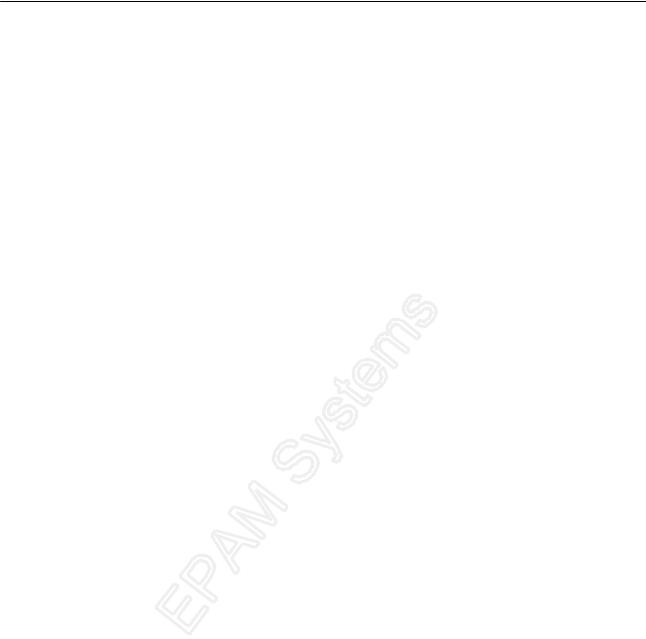
Работа с файловой системой
}
static void Main()
{
DirectoryInfo dir = new DirectoryInfo(@"d:\EXAMPLE"); Show(dir);
}
}
}
Результат работы программы:
***** EXAMPLE *****
FullName: d:\ EXAMPLE Parent:
Creation: 05.11.2008 23:05:13
Найдено подкаталогов: 2
*****LETTER*****
FullName: d:\ EXAMPLE\LETTER Parent: EXAMPLE
Creation: 05.11.2008 23:05:13
Найдено подкаталогов: 2
*****2009*****
FullName: d:\ EXAMPLE\LETTER\2009 Parent: LETTER
Creation: 17.08.2009 12:24:09
*****2010*****
FullName: d:\ EXAMPLE\LETTER\2010 Parent: LETTER
Creation: 17.08.2009 12:32:45
*****PUCTURE*****
FullName: d:\ EXAMPLE\ PUCTURE Parent: EXAMPLE
Creation: 05.11.2008 23:05:13
Задание
Преобразуйте метод Show таким образом, чтобы выполнялся обход дерева каталогов в ширину.
Метод CreateSubdirectory() позволяет создать в выбранном каталоге вложенный подкаталог. При этом уровень вложения может быть разным:
static void Main()
{
DirectoryInfo dir = new DirectoryInfo(@"d:\EXAMPLE"); dir.CreateSubdirectory("REFERENCE"); //создали подкаталог
//создали вложенный подкаталог dir.CreateSubdirectory(@"BOOK\2008"); Show(dir); //метод Show был рассмотрен ранее
}
Стр. 467 из 510
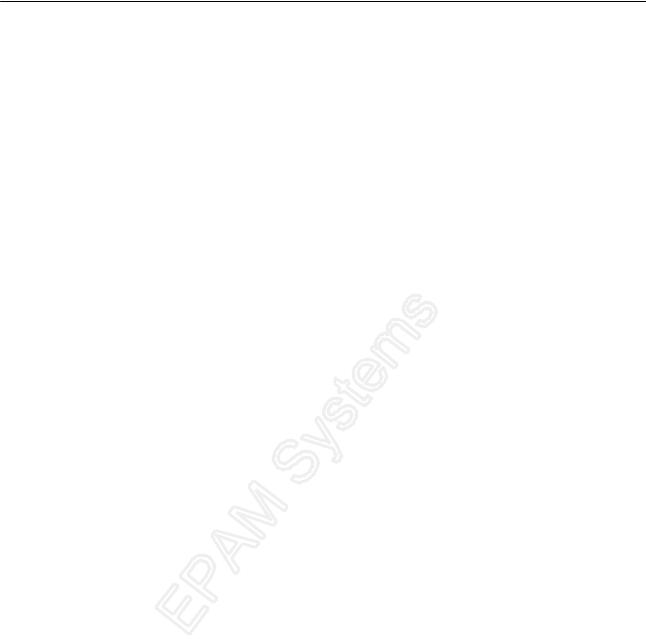
Работа с файловой системой
Результат работы программы:
***** EXAMPLE *****
FullName: d:\ EXAMPLE Parent:
Creation: 05.11.2008 23:05:13
Найдено подкаталогов: 4
*****BOOK*****
FullName: d:\ EXAMPLE\BOOK Parent: EXAMPLE
Creation: 17.08.2009 13:44:12
Найдено подкаталогов: 1
*****2008*****
FullName: d:\ EXAMPLE\BOOK\2008 Parent: BOOK
Creation: 17.08.2009 13:44:12
*****LETTER*****
FullName: d:\ EXAMPLE\LETTER Parent: EXAMPLE
Creation: 05.11.2008 23:05:13
Найдено подкаталогов: 2
*****2009*****
FullName: d:\ EXAMPLE\LETTER\2009 Parent: LETTER
Creation: 17.08.2009 12:24:09
*****2010*****
FullName: d:\ EXAMPLE\LETTER\2010 Parent: LETTER
Creation: 17.08.2009 12:32:45
*****PUCTURE*****
FullName: d:\ EXAMPLE\ PUCTURE Parent: EXAMPLE
Creation: 05.11.2008 23:05:13
*****REFERENCE*****
FullName: d:\ EXAMPLE\ REFERENCE Parent: EXAMPLE
Creation: 17.08.2009 13:44:11
Метод MoveTo() позволяет переместить текущий каталог по заданному в качестве параметра пути. При этом возможно произвести переименование каталога. Например:
static void Main()
{
DirectoryInfo dir = new DirectoryInfo(@"d:\EXAMPLE\REFERENCE"); dir.MoveTo(@"d:\EXAMPLE\LETTER\REFERENCE"); //случай 1
dir = new DirectoryInfo(@"d:\EXAMPLE\BOOK\2008"); dir.MoveTo(@"d:\EXAMPLE\PUCTURE\2010"); //случай 2 dir = new DirectoryInfo(@"d:\EXAMPLE");
Show(dir);
}
Стр. 468 из 510
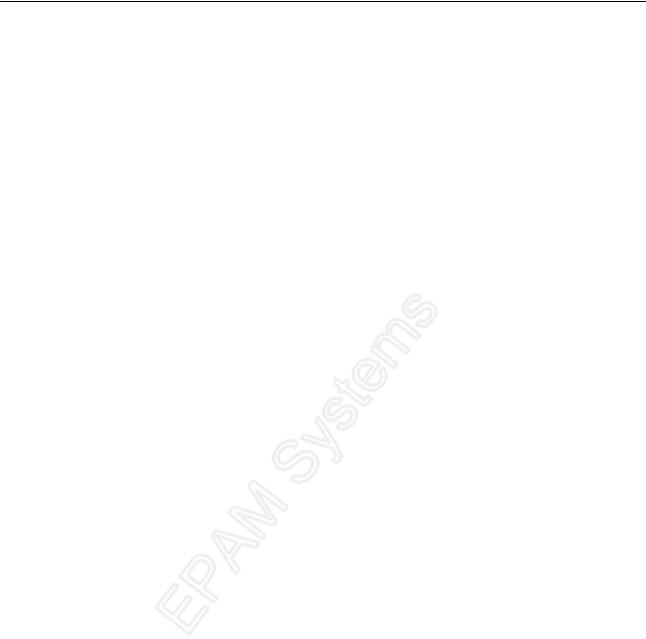
Работа с файловой системой
В первом случае каталог REFERENCE перемещается по адресу d:\EXAMPLE\LETTER\REFERENCE. Так как имя перемещаемого каталога совпадает с крайним правым именем в адресе нового местоположения каталога, то переименования не происходит.
Во втором случае происходит переименование каталога 2008 (из каталога BOOK), т.к. имя перемещаемого каталога не совпадает с крайним правым именем в адресе нового местоположения d:\EXAMPLE\PUCTURE\2010.
Результат работы программы:
***** EXAMPLE *****
FullName: d:\ EXAMPLE Parent:
Creation: 05.11.2008 23:05:13
Найдено подкаталогов: 3
*****BOOK*****
FullName: d:\ EXAMPLE\BOOK Parent: EXAMPLE
Creation: 17.08.2009 13:44:12
*****LETTER*****
FullName: d:\ EXAMPLE\LETTER Parent: EXAMPLE
Creation: 05.11.2008 23:05:13
Найдено подкаталогов: 3
*****2009*****
FullName: d:\ EXAMPLE\LETTER\2009 Parent: LETTER
Creation: 17.08.2009 12:24:09
*****2010*****
FullName: d:\ EXAMPLE\LETTER\2010 Parent: LETTER
Creation: 17.08.2009 12:32:45
*****REFERENCE*****
FullName: d:\ EXAMPLE\ LETTER\REFERENCE Parent: LETTER
Creation: 17.08.2009 13:44:11
*****PUCTURE*****
FullName: d:\ EXAMPLE\ PUCTURE Parent: EXAMPLE
Creation: 05.11.2008 23:05:13
Найдено подкаталогов: 1
*****2010*****
FullName: d:\ EXAMPLE\ PUCTURE \2010 Parent: PUCTURE
Creation: 17.08.2009 13:44:12
Задание 1
Создайте вложенный подкаталог BEST\2010 для каталога d:\EXAMPLE\PUCTURE.
Стр. 469 из 510
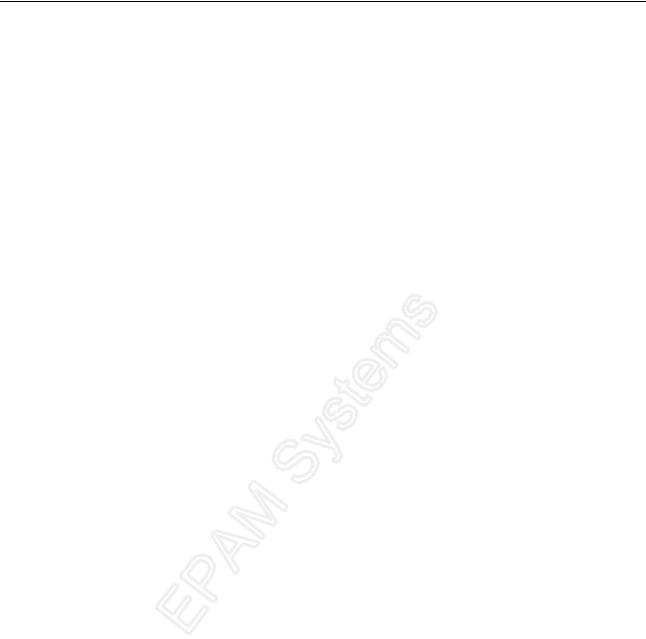
Работа с файловой системой
Задание 2
Перенесите каталог d:\EXAMPLE\PUCTURE\BEST\2010 в каталог d:\EXAMPLE.
Задание 3
Переименуйте каталог BEST в каталог MUSIC.
Ранее мы рассмотрели метод GetDirectories, реализованный в классе DirectoryInfo, который позволял нам получить информацию обо всех подкаталогах текущего каталога. Этот же метод можно использовать для получения поиска каталогов по заданной маске, например:
DirectoryInfo[] subFind = dir.GetDirectories(<маска>);
Следует отметить, что маска – это строковый литерал, в записи которого принимают участие два специальных символа:
* – используется для обозначения последовательности символов любой длины, в том числе и пустой;
? – используется для обозначения одного любого символа. Например:
1)маска "2*" говорит о том, что мы ищем любой объект файловой системы, имя которого начинается с символа 2;
2)маска "*.txt" указывает на то, что нас интересуют все объекты файловой системы, имя которых заканчивается последовательностью символов .txt;
3)маска "?.*" указывает на то, что нас интересуют все объекты файловой системы, имя которых начинается с любого символа, далее стоит точка, после чего следует любое количество символов.
Рассмотрим пример, который позволит нам найти все каталоги, имена которых начинаются с символа 2.
using System; using System.IO;
namespace Example
{
class Program
{
static void Show(DirectoryInfo dir)
{
Console.WriteLine("***** {0} *****", dir.Name); Console.WriteLine("FullName: {0}", dir.FullName); Console.WriteLine("Parent: {0}", dir.Parent); Console.WriteLine("Creation: {0}", dir.CreationTime); Console.WriteLine();
}
static void Find(DirectoryInfo dir, string mask)
{
DirectoryInfo[] subDirects = dir.GetDirectories(); DirectoryInfo[] subFind = dir.GetDirectories(mask); foreach (DirectoryInfo item in subFind)
{
Show(item);
}
Стр. 470 из 510
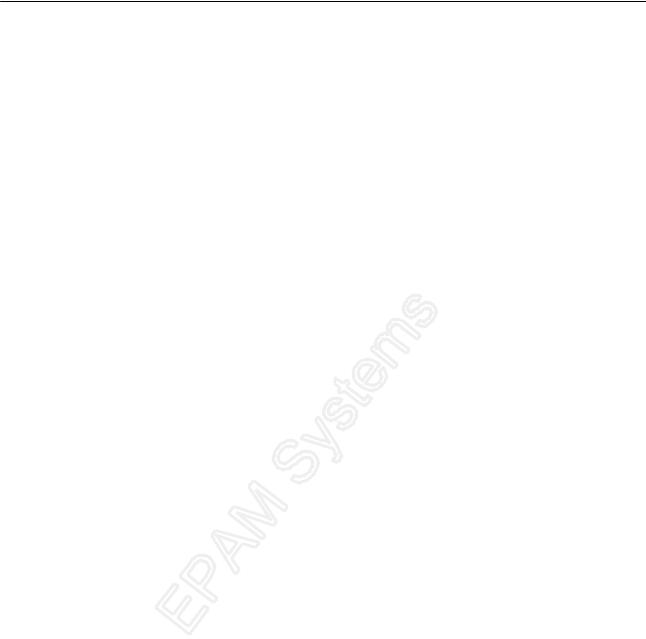
Работа с файловой системой
if (subDirects.Length != 0)
{
foreach (DirectoryInfo item in subDirects)
{
Find(item, mask);
}
}
}
static void Main()
{
DirectoryInfo dir = new DirectoryInfo(@"d:\EXAMPLE"); string mask = "2*";
Find(dir, mask);
}
}
}
Результат работы программы:
*****2009*****
FullName: d:\ EXAMPLE\LETTER\2009 Parent: LETTER
Creation: 17.08.2009 12:24:09
*****2010*****
FullName: d:\ EXAMPLE\LETTER\2010 Parent: LETTER
Creation: 17.08.2009 12:32:45
*****2010*****
FullName: d:\ EXAMPLE\ PUCTURE \2010 Parent: PUCTURE
Creation: 17.08.2009 13:44:12
*****2010*****
FullName: d:\ EXAMPLE\ MUSIC\2010 Parent: MUSIC
Creation: 17.08.2009 13:59:01
Метод Delete() класса DirectoryInfo удаляет пустой каталог. Если вы попытаетесь удалить не пустой каталог, то возникнет исключение System.IO.IOException.
Для того чтобы удалить каталог вместе с вложенными каталогами и файлами, нужно обратиться к данному методу с параметром true.
Рассмотрим следующий пример:
static void Main()
{
DirectoryInfo dir = new DirectoryInfo(@"d:\EXAMPLE\BOOK"); dir.Delete(); //удалили пустой каталог
dir = new DirectoryInfo(@"d:\EXAMPLE\MUSIC"); dir.Delete(true); //удалили не пустой каталог dir = new DirectoryInfo(@"d:\EXAMPLE");
//используем рекурсивный метод для обхода дерева каталогов
Show(dir);
}
Стр. 471 из 510
